Hàm AVERAGE trong Excel: Cách sử dụng hàm trung bình cộng

Hàm AVERAGE có công thức là gì?
AVERAGE là hàm tính trung bình trong Excel giúp người dùng dễ dàng tính được trung bình cộng của một dãy số bất kỳ trong bảng tính.
Hàm AVERAGE sẽ có công thức: =AVERAGE(number1; [number2];…)
- number1 là số thứ nhất mang tính bắt buộc. Tính khoảng cách từ ô mà bạn muốn tính trung bình cộng.
- number2 là một số tuỳ chọn. Hãy chọn đến phạm vi mà bạn muốn tính trung bình. Lưu ý, max là 255.
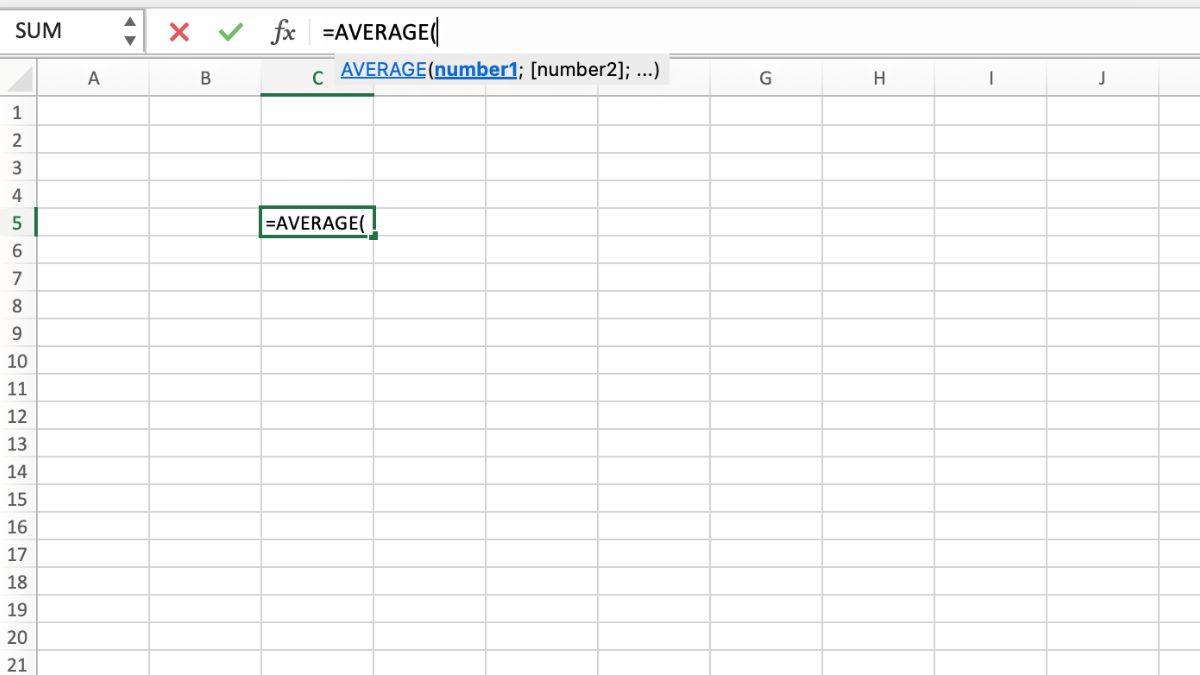
Cách tính trung bình trong Excel với hàm AVERAGE
Đây là một hàm cực kỳ phổ biến trong Excel cũng như ứng dụng trong cuộc sống. Dưới đây Sforum sẽ hướng dẫn bạn một số ví dụ cụ thể về cách tính điểm trung bình trong Excel.
Ví dụ cách tính trung bình cộng điểm học sinh
Có thể nói đây là một trong những ứng dụng phổ biến nhất của hàm AVERAGE. Các thầy cô giáo thường xuyên sử dụng hàm này để tổng hợp và tính điểm trung bình trong Excel một cách nhanh chóng. Dưới đây là ví dụ cụ thể về điểm cần tính của học sinh:
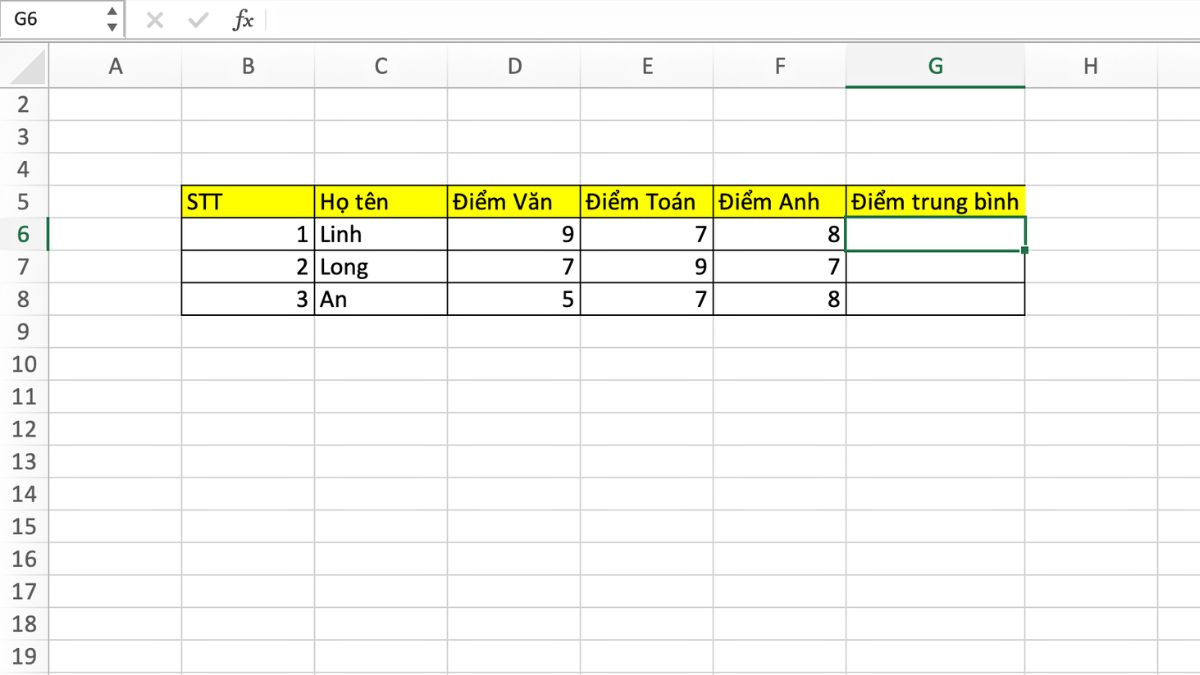
Dựa vào dữ liệu ở đây, chúng ta cần chọn ô sử dụng hàm AVERAGE là G6.
Công thức ở ô G6 ta có: =AVERAGE(D6:F6)
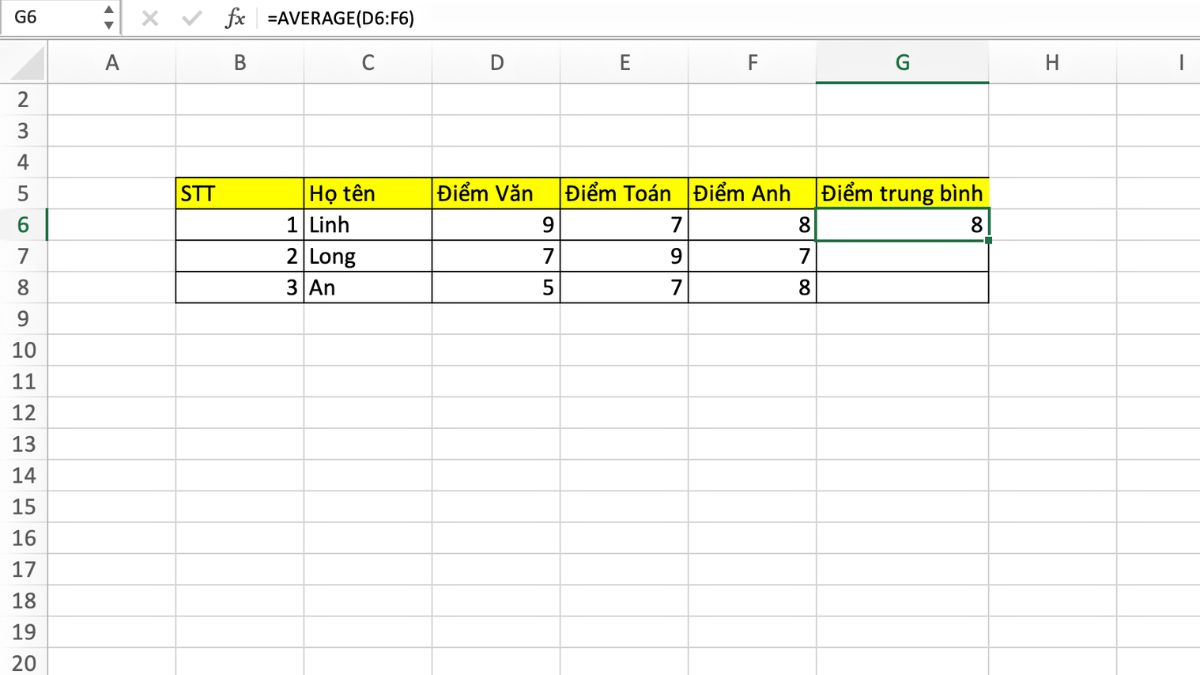
Ví dụ tính trung bình tiền lương trong Excel
Một ứng dụng phổ biến nữa mà có lẽ bạn sẽ cần biết đó là tính trung bình tiền lương. Không phải nhân viên nào cũng có lương các tháng giống y hệt nhau. Dựa trên cơ chế, doanh thu, KPI mỗi công ty mà các nhân viên có thể có số lương biến thiên mỗi tháng. Bạn hoàn toàn có thể tính chúng dễ dàng ngay trong Excel với hàm AVERAGE.
Ví dụ, ta cần tính tiền lương thu nhập trung bình trong 7 tháng. Ta sẽ lấy tổng tiền lương trong 7 tháng sau đó chia cho 7 là sẽ ra mức lương trung bình cần tính. Cụ thể như ảnh dưới đây:

Dựa theo ảnh trên, chúng ta sẽ cần sử dụng hàm AVERAGE tại ô cần tính là C11.
Công thức ở ô C11 ta có: =AVERAGE(C4:C10)
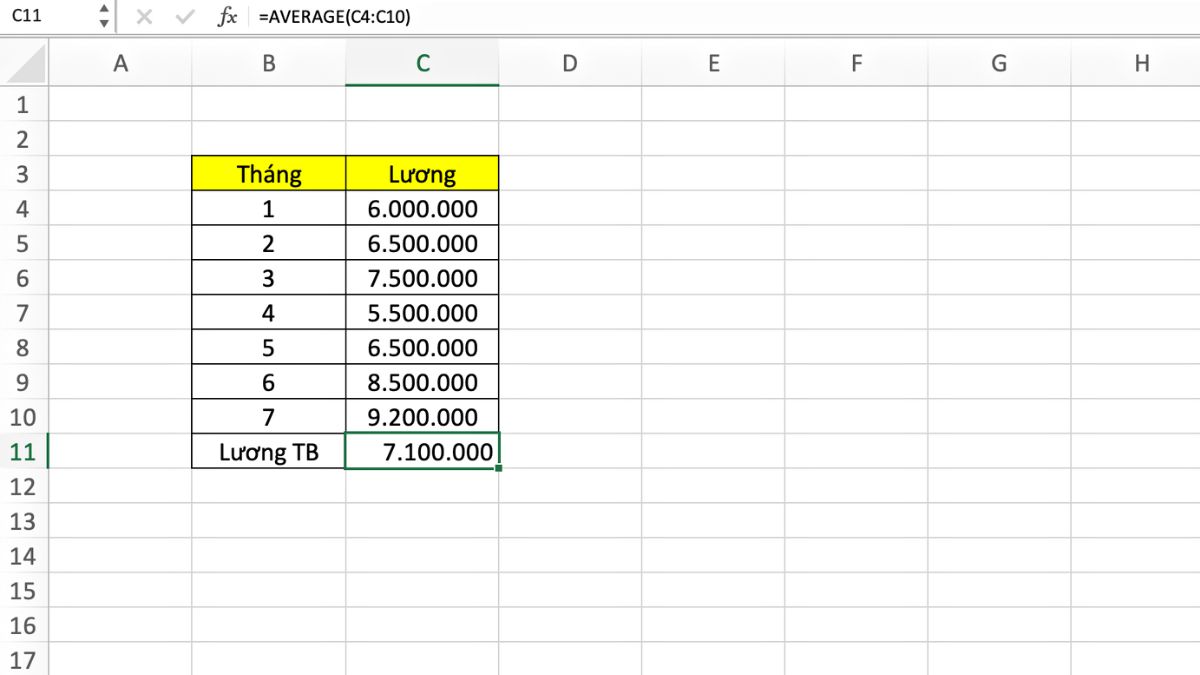
Cách tính trung bình trong Excel với hàm AVERAGEIF
Có thể nói hàm AVERAGEIF là sự kết hợp hoàn hảo của hàm IF với hàm AVERAGE. Hàm này sẽ giúp tính được giá trị trung bình. Tính trong phạm vi dải ô đủ điều kiện và đáp ứng được các tiêu chí đưa ra.
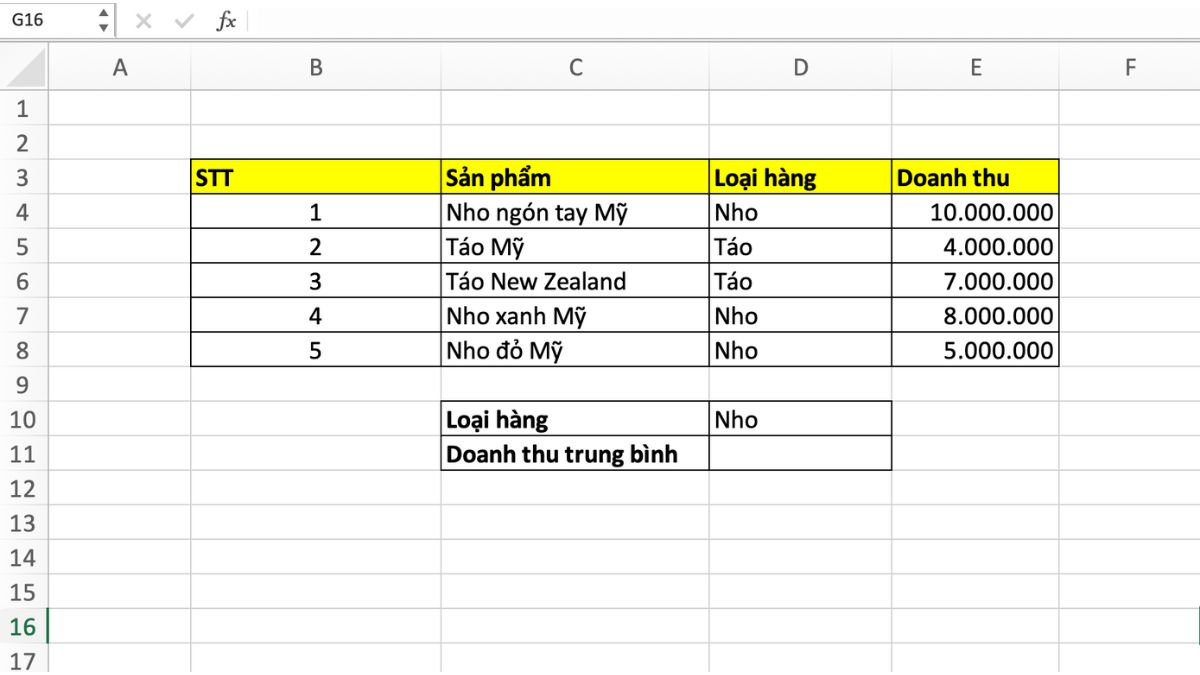
Ví dụ thực tế dưới đây sẽ giúp chúng ta hình dung rõ hơn về cách dùng hàm AVERAGEIF:
Để tính trung bình doanh thu của sản phẩm là Nho Mỹ, sử dụng hàm AVERAGEIF tại ô D12:
=AVERAGEIF(D4:D8, “Nho Mỹ', E4:E8).
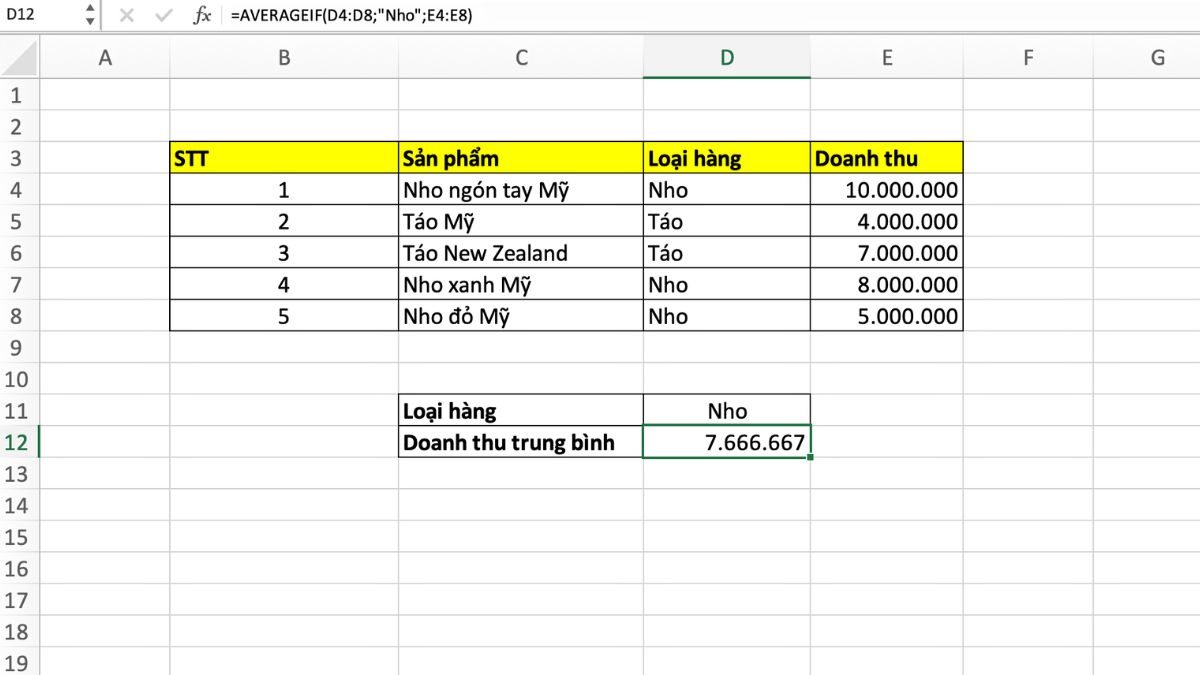
Cách fix lỗi #VALUE! khi dùng hàm AVERAGE
Lỗi #VALUE! xuất hiện khi hàm AVERAGE được tham chiếu đến dải ô cần tính có chứa giá trị bị lỗi #VALUE!. Như vậy kết quả trung bình cũng sẽ hiển thị lỗi tương tự. Để khắc phục lỗi này, hãy kết hợp sử dụng giữa hàm AVERAGE và ISERROR & IF.
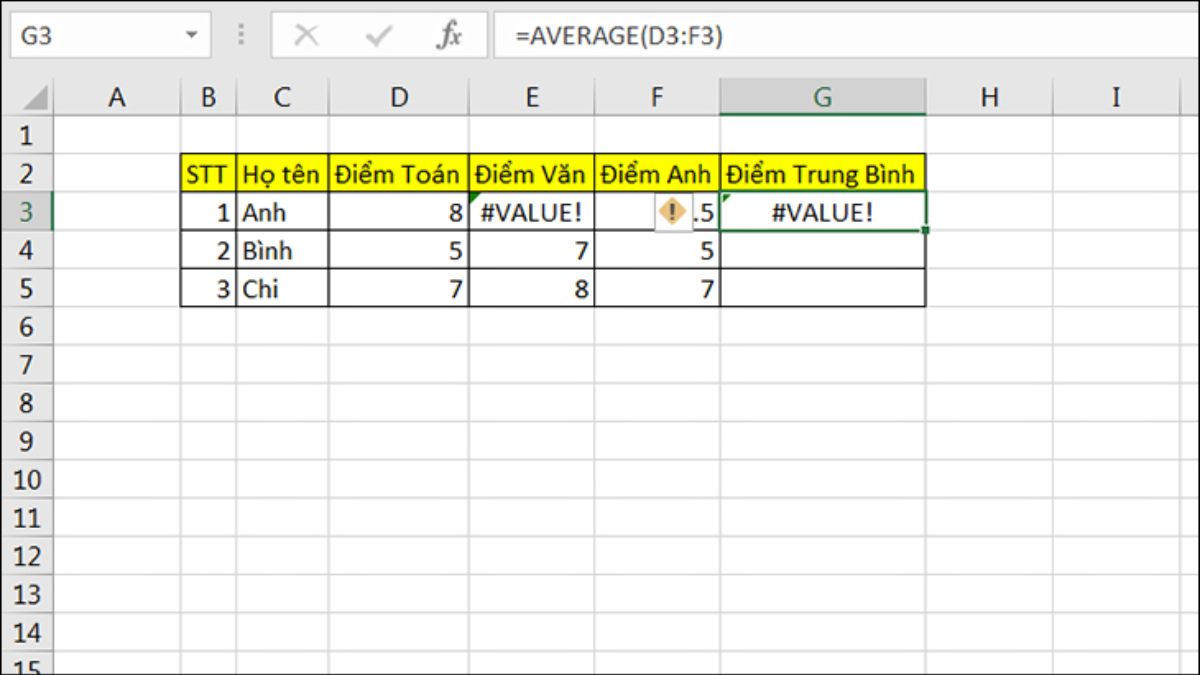
Như ảnh thực tế, trong ô cần tính là E3 xuất hiện lỗi giá trị #VALUE!. Nên kéo theo tại ô G3 cũng xuất hiện lỗi tương tự không thể tính được. Để khắc phục, tại ô giá trị cần tính trung bình là G3, sử dụng công thức thay thế như sau:
- =AVERAGE((IF(ISERROR(D3:F3),',D3:F3)))
Công thức sửa lỗi hàm AVERAGE trên cũng có thể được sử dụng để khắc phục một số lỗi giá trị khác như: #DIV/0!; #N/A; #NULL.
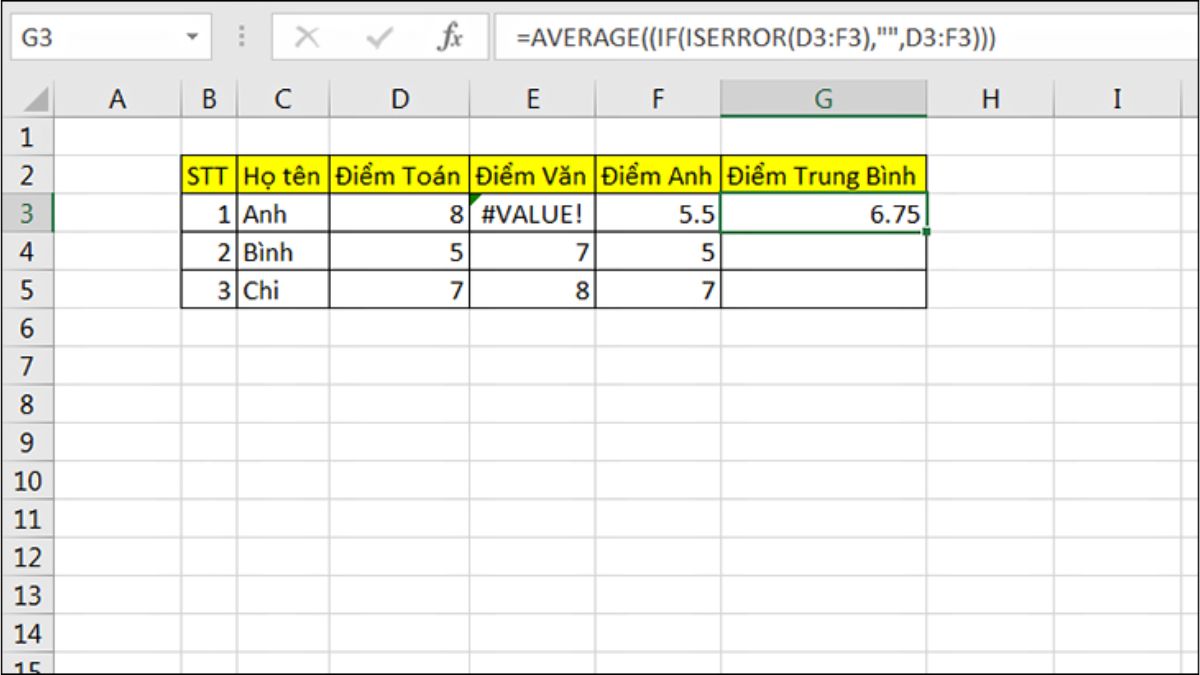








Bình luận (0)